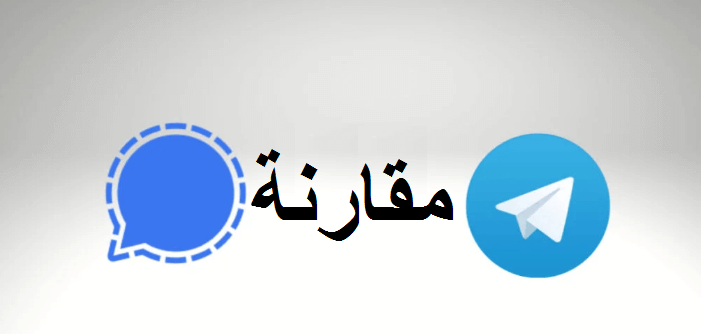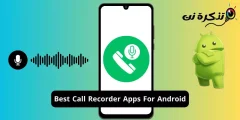Το WhatsApp σε Android και iPhone ενσωματώνεται απευθείας με το βιβλίο επαφών σας. Όσο η επαφή βρίσκεται στο WhatsApp, θα εμφανίζεται στην εφαρμογή. Αλλά μπορείτε επίσης να προσθέσετε γρήγορα μια επαφή στο WhatsApp απευθείας στην εφαρμογή.
Πώς να προσθέσετε μια επαφή στο WhatsApp στο Android
Εάν κάποιος σας παραδώσει μια επαγγελματική κάρτα και θέλετε γρήγορα να ξεκινήσετε τη συνομιλία στο WhatsApp, προσθέστε τον ως άμεση επαφή στο WhatsApp. Όταν το κάνετε αυτό, οι πληροφορίες του ατόμου θα συγχρονιστούν με το βιβλίο επαφών σας (και με το Google, ανάλογα με τις ρυθμίσεις σας).
Για να το κάνετε αυτό, ανοίξτε WhatsApp για Android Μεταβείτε στην ενότητα Συνομιλίες και κάντε κλικ στο κουμπί Νέο μήνυμα που βρίσκεται στην κάτω δεξιά γωνία.
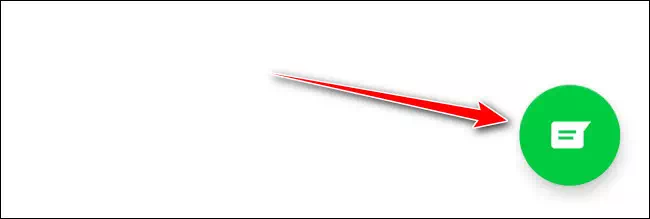
Εδώ, επιλέξτε την επιλογή Νέα επαφή.
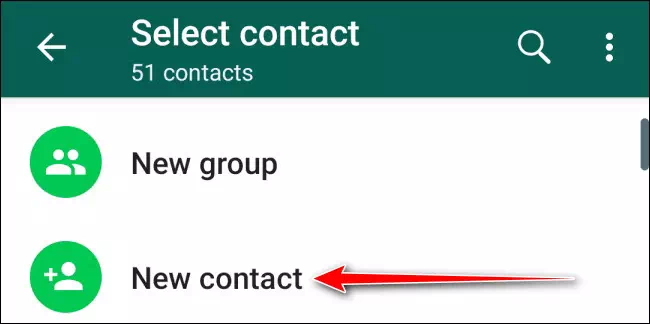
Τώρα θα δείτε όλα τα συνηθισμένα πεδία. Πληκτρολογήστε το όνομα, τα στοιχεία της εταιρείας και τον αριθμό τηλεφώνου σας. Από εκεί, πατήστε το κουμπί "Αποθήκευση".
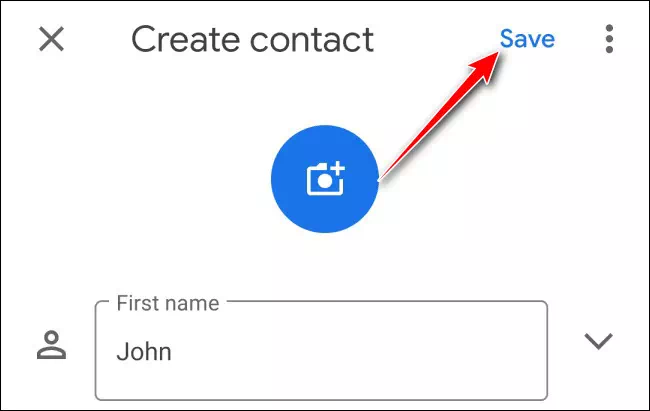
Τώρα μπορείτε να αναζητήσετε τον χρήστη και να ξεκινήσετε μια συνομιλία αμέσως.
Εναλλακτικά, μπορείτε επίσης εύκολα να προσθέσετε μια επαφή από μια κάρτα επαφής. Για να το κάνετε αυτό, πατήστε το κουμπί Προσθήκη επαφής από την κάρτα επαφής.
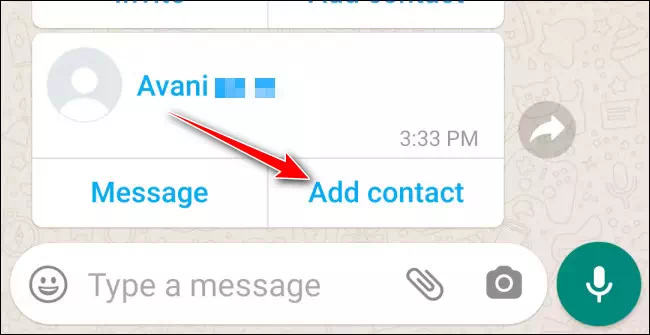
Το WhatsApp θα σας ρωτήσει εάν θέλετε να το προσθέσετε σε μια υπάρχουσα επαφή ή εάν θέλετε να δημιουργήσετε μια νέα επαφή. Είναι καλύτερο να δημιουργήσετε μια νέα επαφή εδώ, οπότε επιλέξτε τη νέα επιλογή.
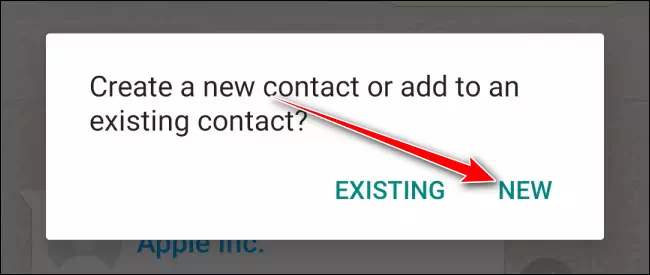
Τώρα θα δείτε την προεπιλεγμένη οθόνη για την προσθήκη μιας νέας επαφής, με όλες τις λεπτομέρειες συμπληρωμένες. Απλώς πατήστε το κουμπί "Αποθήκευση" για να αποθηκεύσετε την επαφή.
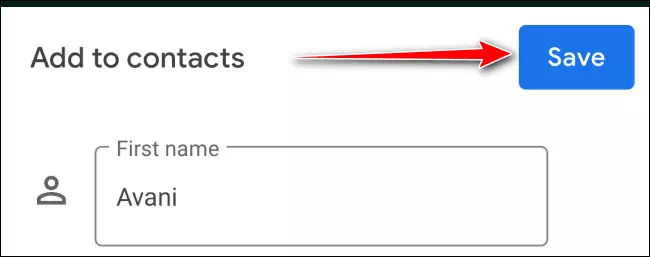
Πώς να προσθέσετε μια επαφή στο WhatsApp στο iPhone
Η διαδικασία για την προσθήκη μιας επαφής στο iPhone είναι ελαφρώς διαφορετική. μετά το άνοιγμα WhatsApp για iPhone Μεταβείτε στην ενότητα Συνομιλίες και πατήστε το εικονίδιο Νέο μήνυμα από την επάνω δεξιά γωνία.
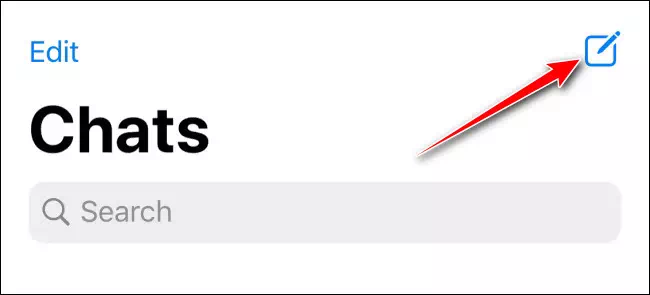
Εδώ, επιλέξτε την επιλογή Νέα επαφή.
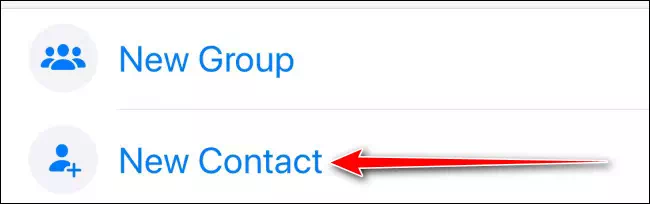
Από αυτήν την οθόνη, εισαγάγετε τα στοιχεία επικοινωνίας, όπως το όνομα του ατόμου, την εταιρεία και τον αριθμό επικοινωνίας (το WhatsApp θα σας πει επίσης εάν ο αριθμός είναι στο WhatsApp ή όχι). Στη συνέχεια, κάντε κλικ στο κουμπί "Αποθήκευση".
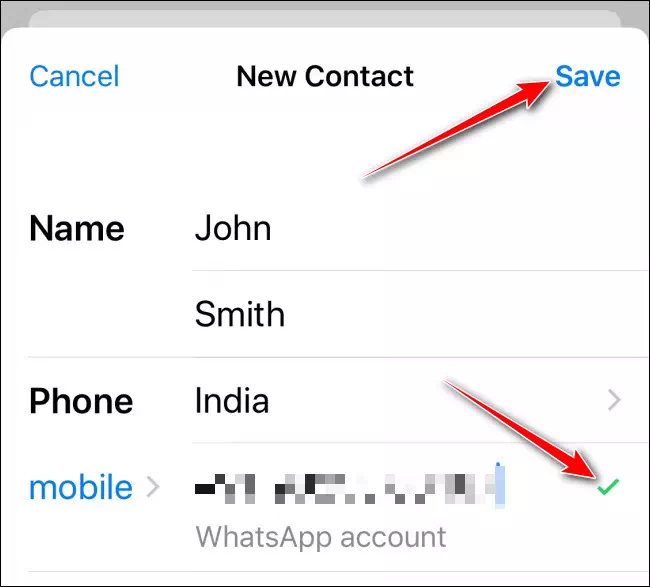
Η επαφή προστέθηκε τώρα στο WhatsApp Και Βιβλίο επαφών στο iPhone Το Μπορείτε να το αναζητήσετε και να ξεκινήσετε τη συνομιλία.
Μπορείτε επίσης να προσθέσετε μια νέα επαφή από μια κάρτα επαφής. Εδώ, πατήστε το κουμπί "Αποθήκευση επαφής".
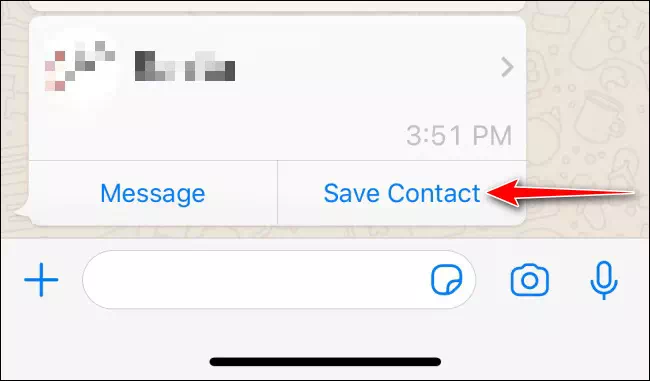
Από το αναδυόμενο παράθυρο, επιλέξτε το κουμπί Δημιουργία νέας επαφής για να δημιουργήσετε μια νέα καταχώριση επαφής.
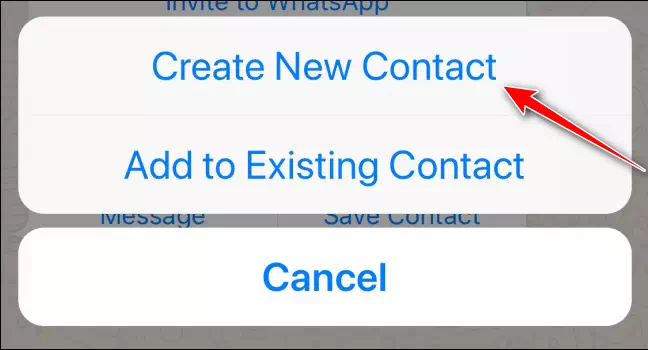
Τώρα θα δείτε την οθόνη στοιχείων επικοινωνίας με όλες τις ήδη διαθέσιμες πληροφορίες συμπληρωμένες. Μπορείτε να προσθέσετε περισσότερες λεπτομέρειες εδώ αν θέλετε. Στη συνέχεια, πατήστε το κουμπί Αποθήκευση για να προσθέσετε την επαφή τόσο στο WhatsApp όσο και στο βιβλίο επαφών σας.
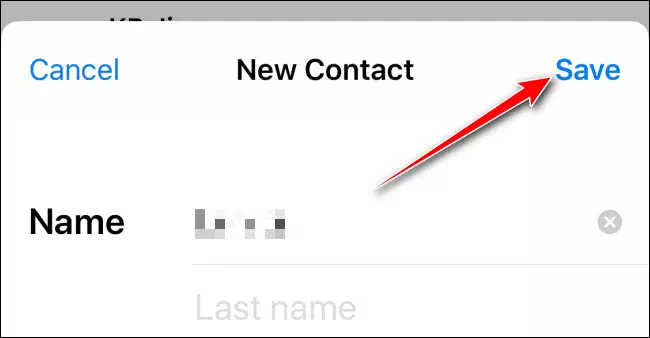
Χρησιμοποιείτε πολύ το WhatsApp; Να πώς Ασφαλίστε τον λογαριασμό σας WhatsApp.